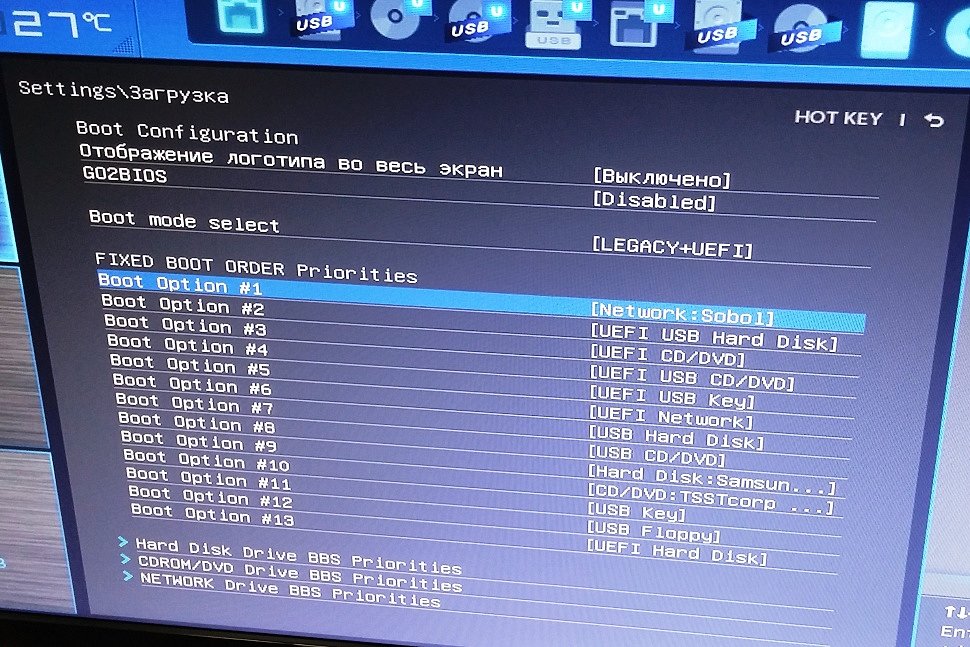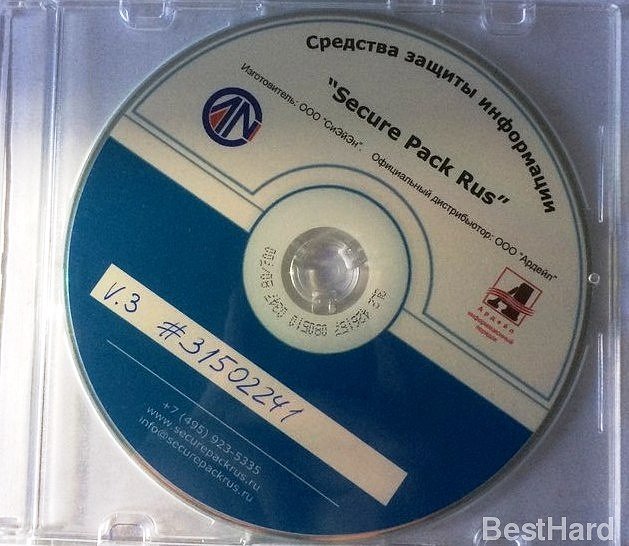Содержание
- Соболь ошибка чтения памяти платы
- Ссылки
- Зачем нужен
- Преимущества
- Возможности
- Принцип работы
- Размышления админа
- Комплектация
- Внешний вид
- Установка и инициализация электронного замка ПАК «Соболь» версии 3.0
- Установка «КриптоПро CSP» 3.6 и СЗИ «Secure Pack Rus» 3.0
Соболь ошибка чтения памяти платы
ПАК Соболь 3 — это электронный замок. Представляет собой плату, которая вставляется в сервер или рабочую станцию. Безопасность — нашё всё. Ставится сей продукт не по желанию админа, а если есть такие требования. Производитель: ООО «Код Безопасности».
Поставим на сервер HPE Proliant DL360 Gen10.
Ссылки
Зачем нужен
- Защита информации от несанкционированного доступа.
- Контроль целостности компонентов ИС.
- Запрет загрузки ОС с внешних носителей.
- Защита конфиденциальной информации и гостайны в соответствии с требованиями нормативных документов.
- Повышение класса защиты СКЗИ.
Преимущества
Тут я списал с листовки, добавив свои комментарии.
- Контроль целостности системного реестра Windows, аппаратной конфигурации компьютера и файлов до загрузки ОС.
- Усиленная (чем усиленная? — масло масляное) двухфакторная аутентификация с помощью современных персональных электронных идентификаторов (если считать ключ от домофона современным электронным идентификатором).
- Простота установки, настройки и администрирования.
- Возможность программной инициализации без вскрытия системного блока.
- Аппаратный датчик случайных чисел, соответствующий требованиям ФСБ.
Возможности
Принцип работы
- PCI Express 57×80
- Mini PCI Express
- Mini PCI Express Half Size
- M.2 A-E
Размышления админа
При получении злоумышленником полного доступа к удалённой консоли сервера данный электронный замок не поможет. Достаточно переключиться в режим загрузки UEFI и Соболь не пашет — двухфакторка превращается в тыкву. Вроде бы у Соболя 4-й версии появилась возможность работы в UEFI, не смотрел что там.
Обратил внимание на фразу «Простота администрирования». Просто? Да, не сложно. Удобно? Нифига не удобно. Перезагрузился сервер — езжай в ЦОД. Нет нормальных средств удалённой двухфакторной аутентификации.
Контроль целостности реестра — сомнительная штука. Да, контролирует. Винда обновилась — поездка в ЦОД. Винду вообще небезопасно оставлять без обновлений, а Соболь этим обновлениям мешает.
Случайная перезагрузка в результате сбоя ПО — поездка в ЦОД. Да, есть способы не ездить в ЦОД, но тогда смысл двухфакторки теряется. Ну, или сервер под столом держать.
Комплектация
Внешний вид
Одна сторона. На плате есть джамперы, они нам потом понадобятся. Джамперы в плоскости платы не влияют на работу, влияют только те, что стоят перпендикулярно плоскости платы. Один джампер J0 установлен — видимо, Соболь уже стоял где-то. По идее он должен определить, что изменилась аппаратная часть и не дать работать, проверим это при установке.
Не так давно наша команда одержала победу в тендере на 5 автоматизированных рабочих мест (АРМ) для государственного учреждения. Успешная реализация данного заказа подтолкнула к мысли разместить техническую статью о проделанной работе, а так же о тех проблемах, с которыми мы сталкивались в процессе.
С мониторами, ИБП, мышками и клавиатурами проблем не возникло, поэтому все наше внимание было отдано именно сборке системного блока. Проанализировав рынок IT оборудования, мы выбрали самую оптимальную сборку в соотношении цена/производительность, так же удовлетворяющую техническим требованиям заказчика.
После тщательной подборки комплектующих мы приступили к сборке оборудования и его лицензированию.
За основу мы взяли 4-ядерный процессор Intel Core i5 4460 с частотой 3200 МГц и интегрированным графическим ядром HD Graphics 4600, 8Gb RAM, а так же SSD Samsung 850 EVO в качестве загрузочного жесткого диска.
Более подробно ознакомиться с разными характеристиками системных блоков выбрать и приобрести наш продукт, вы сможете, в разделе Компьютеры
При каждой установке ОС мы проводим тесты на быстродействие загрузки нашего оборудования. В результате которых мы выяснили, что полная установка операционной системы на данную сборку составила 6 минут и 19 секунд. Установка производилась с 32 Gb флешки Voyager GT, используя интерфейс ПК USB 3.0 . На загрузку Windows 7 Professional x64 требуется всего 11,2 секунды. Это отличный показатель эффективной работы данной сборки, и во многом заслуга высокоскоростного накопителя SSD Samsung 850 EVO на 1 терабайт.
В продолжение статьи мы проведем инициализацию аппаратно-программного модуля доверенной загрузки (АПМДЗ) «Соболь», который применяется для защиты государственной тайны, персональных данных и конфиденциальной информации. И рассмотрим с какими внештатными ситуациями вы можете столкнуться при установке данного модуля.
Установка и инициализация электронного замка ПАК «Соболь» версии 3.0
Электронный замок «Соболь» предназначен для защиты компьютеров от несанкционированного доступа и обеспечения доверенной загрузки, а также создания доверенной программной среды для повышения класса защиты СКЗИ (Средства криптографической защиты информации).
ПАК «Соболь» устанавливается на компьютеры, оснащенные 32-х или 64-х разрядными процессорами. Для подключения платы комплекса у компьютера должен быть свободный разъем системной шины стандарта PCI-E/ PCI/ Mini PCI-E. Работоспособность ПАК «Соболь» не зависит от типа используемой ОС, поэтому плату комплекса можно устанавливать на компьютеры, работающие под управлением различных операционных систем. Реализованный в комплексе механизм КЦ (контроль целостности) включает в свой состав программные компоненты, успешная работа которых зависит от операционной системы компьютера.
В данном описании мы подробно расскажем и проиллюстрируем, как устанавливается на автоматизированное рабочее место электронный замок «Соболь» версии 3.0 с платами «PCI» и «PCI-E» (рис.1 и рис.2), с какими проблемами вы можете столкнуться и как их можно решить.
Рассмотрим пример установки на плате PCI т.к., как оказалось в отличие от платы PCI-E она менее функциональна в отношении работы с материнскими платами.
Для начала установки, после отключения ПК от сети и снятия крышки корпуса, нам первым делом необходимо установить плату в разъем. В данном случае мы используем материнскую плату «B85M-E45»:
Заметим одну особенность, плата PCI поставляется со вставленной перемычкой между разъемами » J0″ и «J1» (отмечено на изображении), в этом положении она не имеет никакой функции, проще говоря, можно считать, что её нет в плате. Оставляем её в этом положении и приступаем к подключению сторожевого таймера.
Обращаю ваше внимание, что отсутствие перемычки загружает ПАК «Соболь» в режиме инициализации, который предназначен для первичной регистрации администратора, если же перемычка находится в положении » J0″, то ПАК «Соболь» загружается в рабочем режиме.
Сторожевой таймер — это дополнительный модуль, блокирующий доступ к компьютеру при обнаружении попытки отключения электронного замка «Соболь».
Для подключения сторожевого таймера нам необходимо отключить штекер стандартного кабеля кнопки Reset от разъема Reset, расположенного на материнской плате и вставить его разъем RST платы комплекса «Соболь» (рис.1).
После этого подключаем штекер кабеля механизма сторожевого таймера, входящего в комплект поставки, к разъему платы WD. Затем подключите другой штекер этого кабеля к разъему Reset, расположенному на материнской плате.
На изображении ниже продемонстрирован подключенный сторожевой таймер.
После перезагрузки компьютера должно высветиться окно с заголовком «режим инициализации».
Если же такого окна вы не наблюдаете, а видите на черном фоне мигающий курсор, то это значит что управление на ПАК «Соболь» не передалось. Для устранения данной проблемы вам необходимо в BIOS Setup разрешить загрузку операционной системы с модулей расширения BIOS сетевых плат.
Если управление по прежнему не передается модулю расширения BIOS комплекса, используйте ПАК «Соболь» в режиме загрузочного устройства ( IPL- режим). Вот в этой части мы и видим отличие платы PCI-E от платы PCI.
Для того, чтобы перевести плату PCI-E в загрузочный режим, необходимо установить перемычку на разъем » J2″ (Рис.2), предварительно выключив компьютер.
После проделанных действий включаем компьютер, заходим в BIOS и в настройках последовательности загрузки системы с загрузочных устройств ставим [Network: Sobol] на первое место, следом [UEFI USB Hard Disk].
В этом случае загрузка операционной системы осуществляется только с жесткого диска, при условии его наличия в меню загрузки BIOS Setup.
В отличие от платы PCI-E, в плате PCI нет возможности самостоятельно перевести ПАК «Соболь» в загрузочный режим с помощью перемычки. Для того чтобы перевести плату PCI в IPL режим нам необходимо будет обратиться в службу технической поддержки разработчика данного комплекса и сдать плату PCI на перепрошивку. Данная процедура абсолютно стандартна и служба поддержки отзывчиво отнесется к вашей проблеме и оперативно переведут плату в режим загрузочного устройства.
После того как вы перепрошьете АПМДЗ «Соболь», у вас загрузится окно » режим инициализации». Выберем пункт «инициализация платы» и приступаем к первичной регистрации администратора.
После просмотра общих параметров системы пройдет тестирование датчика случайных чисел и высветиться окно, в котором вы подтвердите первичную регистрацию.
В поле «введите новый пароль» вы вводите свой пароль, который должен содержать не менее восьми знаков.
После подтверждения вас попросят предъявить персональный идентификатор.
Прикладываем персональный идентификатор, который входит в пакет поставки.
Производим его форматирование и на этом идентификация платы завершена.
После того, как мы идентифицировали плату, нам необходимо переместить перемычку, которая на данный момент находится между разъемами » J0″ и «J1» в положение «J0». Тем самым мы переводим ПАК «Соболь» в рабочий режим.
На этом установка платы «Соболь» заканчивается, после включения компьютера производится загрузка уже непосредственно через электронный замок. Вас попросят приложить идентификационный ключ, которому мы уже присвоили уникальный код. После чего вводим пароль и попадаем в информационный раздел, где будет показана статистика последних удачных и неудачных входов в систему. Пропуская этот раздел путем нажатия любой клавиши переносимся в меню администратора, откуда уже можно перейти непосредственно к загрузке операционной системы или же произвести индивидуальные настройки.
Проводим необходимые действия, загружаем операционную систему и приступаем к установке ПО ПАК «Соболь», который входит в пакет. После её завершения, заключительный раз перезагружаем компьютер и приступаем к работе.
Более подробную инструкцию и всю имеющуюся дополнительную информацию о подключении и использовании программно-аппаратного комплекса «Соболь» вы всегда можете найти на сайте производителя в разделе «документация».
Далее мы рассмотрим установку связующих с ПАК «Соболь» программ, таких как «КриптоПро CSP» и «Secure Pack», и с какими проблемами можно столкнуться при их загрузке.
Установка «КриптоПро CSP» 3.6 и СЗИ «Secure Pack Rus» 3.0
Описание установки программ «КриптоПро CSP» 3.6 и CPB «Secure Pack Rus» 3.0 мы объединили в один блок, так как это две зависимые друг с друга программы. Для начала давайте ознакомимся с описанием обеих программ.
Крипто-провайдер «КриптоПро CSP 3.6» – это программное обеспечение, необходимое для работы с ЭЦП (электронной цифровой подписью). «КриптоПро 3.6» служит для формирования и проверки ЭЦП, обеспечивает юридическую значимость электронных документов (совместно с ЭЦП).
«КриптоПро CSP 3.6» позволяет настраивать взаимодействие открытого сертификата и закрытого ключа, настройку ключевых носителей. Помимо этого, «КриптоПро 3.6» необходим для нормальной работы на официальном сайте РФ по размещению государственных закупок, а также на сайтах электронных торговых площадок.
Стоит отметить, что крипто-провайдер «КриптоПро CSP 3.6» имеет 3 класса защиты КС1, КС2 и КС3 в соответствии с классификацией, используемой при сертификации ФСБ. С технической точки зрения эти классы отличаются тем, что в них по-разному организована работа с ключами, а также в некоторых классах имеется возможность включения кеширования ключей. Более подробно ознакомиться со степенью классов вы можете на сайте производителя в руководстве администратора.
Средство защиты информации Secure Pack Rus версия 3.0 (СЗИ SPR 3.0) является сервисным пакетом для операционных систем семейства Microsoft Windows и позволяет обеспечить выполнение требований ФСБ России по защите конфиденциальной информации по классу АК2 и АК3.
Ключевыми преимуществами СЗИ SPR 3.0 являются:
-использование только документированных механизмов, что обеспечивает высокую устойчивость работы и совместимость с другими программами;
-не нарушает исходную функциональность ОС Windows и приложений Microsoft;
-работа Secure Pack Rus 3.0 незаметна для пользователя (не мешает работе пользователя и, обычно, не требует внимания);
-возможность конфигурации и легкость настройки, в том числе централизованно по локальной вычислительной сети;
-встраивание сертифицированных российских средств, криптографической защиты информации.
Средство защиты информации Secure Pack Rus версия 3.0 поставляется в двух исполнениях:
-СЗИ SPR 3.0 Исполнение 1 – позволяет обеспечить выполнение требований ФСБ России по защите конфиденциальной информации по классу АК3;
-СЗИ SPR 3.0 Исполнение 2 – позволяет обеспечить выполнение требований ФСБ России по защите конфиденциальной информации по классу АК2.
В данном описании мы будем использовать СЗИ SPR 3.0 Исполнение 1
Приобретая лицензии средств защиты информации Secure Pack Rus, вы получите установочный дистрибутив. На нем будут находиться все версии данного продукта, а тк же подробное руководство администратора по установке. К тому же в отдельной папке вы найдете и версии крипто-провайдера «КриптоПро CSP 3.6» с подробными инструкциями по использованию и установке.
Если же вы приобретаете лицензии только на крипто-провайдер, то установочный дистрибутив вы сможете скачать с официального сайта производителя.
Мы установим все необходимые нам компоненты с DVD диска и покажем какого рода ошибки могут возникнуть.
Запуская установочный файл CSPSetup, класс защиты будет соответствовать КС1, что может не коррелировать с требованиями по защите конфиденциальной информации Secure Pack. В данном случае класс защиты КС1 не соответствует требованиям АК3. И при его установке вы увидите ошибку несовместимости двух программ.
Следовательно, выбрав нужный класс защиты установочного файла, в нашей ситуации это КС3, проводим установку крипто-провайдера, и перезагружаем компьютер. Следующей ошибкой, которая может возникнуть при загрузке СЗИ Secure Pack, нужного нам протокола (АК3), это нехватка дополнительной установки программного обеспечения «КриптоПро EFS» предназначенного для обеспечения защиты конфиденциальной информации при ее хранении на ПЭВМ. Если мы не проведем данную установку, то при загрузке СЗИ Secure Pack протокола АК3 у нас появится ошибка, требующая произвести данную загрузку.
Проводим установку «КриптоПро EFS» и еще раз перезагружаем компьютер. Важно заметить, что перезагружать компьютер нужно перманентно , после установки каждой программы, иначе не произойдут нужные изменения в реестре, и вы можете опять столкнуться с проблемой несовместимости программ.
После выполнения всех действий установка Secure Pack Rus 3.0 АК3 пройдет успешно, и вы можете приступать к работе.
Последний момент, который хотелось бы отметить, это ввод ключа лицензии для крипто-провайдера.
Если вы не ввели при установке данной программы лицензионный ключ, то это можно сделать, зайдя в Панель управления, где будет находиться иконка «КриптоПро CSP». Двойной клик откроет свойства данной программы, где вы и введете лицензионный ключ при нажатии на кнопку «Ввод лицензии».
Надеемся, что данная статья помогла вам в настройке аналогичного оборудования.
Источник
Вчера попался мне компьютер на ремонт. Пишу эту себе на заметку, вдруг попадётся снова такая же беда. Или может кому-то поможет.
- Итак, первая беда – нет броска на монитор. Традиционно исправляется протиранием плат расширения – видеокарты и оперативной памяти. Вытаскиваю платы, тщательно протираю контактные площадки (можно бумагой зачистить, только аккуратно, чтобы не содрать SMD элементы, расположенные близко к контактным площадкам). Устанавливаем на место. Отлично! Всё включается.
2. Вторая беда – игнорируется плата АПК “Соболь”, хотя он установлен в PCI слот. Вытаскиваю плату, протираю контакты аналогично, убираю джампер с J0 разъема, это позволит заново проинициализировать плату. Устанавливаю плату на место, в настройках BIOS выставляю загрузку с Sobol, благо биос современный, увидел это. Но если компьютер старый – придётся искать пункт разрешения запуска BIOS с плат расширения.
Вот и появилось заветное окошко Sobol. Первым делом проведём диагностику платы:
Выбираем все тесты.
Если плата исправна, жмём пункт “Инициализация платы”, в этом случае надо будет забить “таблетку” администратора. Да, у меня iButton:
Прикладываем идентификатор, вводим пароль (8 символов) и следуем подсказкам на экране. Можно создать запасной идентификатор администратора, я лично не стал. Откроется окно настроек, оставляю по умолчанию всё. Меня устраивает такая политика. Перезагружаемся.
Плата работает как надо.
3. Третья беда – на компьютере установлен SecretNet, и он висит на “Ожидание старта подсистемы контроля целостности”. Я ждал минут 10, ничего не изменилось.
Жмём ESC, производим вход в систему. Открываем каталог /Program Files/Secret Net/Client/icheck и делаем резервную копию всех файлов где-нибудь в “ином месте”, сами файлы удаляем. Перезагружаемся. Дважды, почему-то.
Да, кстати, я разобрался в чём причина. Не может быть прочитан лог-файл в этом каталоге (информация в журнале приложений), поэтому не стартует служба контроля целостности.
Итак, система воссоздала все свои настройки по умолчанию, контроль целостности проходит, но… Другая ошибка. Теперь при запуске мастера настройки доступа видим ошибку “у пользователя не установлен максимальный уровень допуска” и настройки только для чтения. Порочный круг. Возвращаем файлы из бэкапа – запускается мастер настройки, но не стартует контроль целостности. Убираем файлы из icheck – запускается контроль целостности, но нельзя запустить мастер настройки, т.к. нет уровня допуска.
Решил проблему. Вошёл в систему с новыми настройками, подкинул старый файл snicdb.sdb, открыл задачи контроля целостности, заново пересканировал все контрольные суммы. Запустил службу вручную, всё запускается отлично. Перезагружаюсь. Та-дам!
Как выяснилось, для решения этой проблемы, файл snicdb.sdb не нужно было удалять, хорошо, что сделал резервную копию. Но все остальные файлы из icheck можно тереть.
Друзья! Вступайте в нашу группу Вконтакте, чтобы не пропустить новые статьи! Хотите сказать спасибо? Ставьте Like, делайте репост! Это лучшая награда для меня от вас! Так я узнаю о том, что статьи подобного рода вам интересны и пишу чаще и с большим энтузиазмом!
Также, подписывайтесь на наш канал в YouTube! Видео выкладываются весьма регулярно и будет здорово увидеть что-то одним из первых!
Содержание
- Соболь ошибка чтения памяти платы
- Ссылки
- Зачем нужен
- Преимущества
- Возможности
- Принцип работы
- Размышления админа
- Комплектация
- Внешний вид
- Установка и инициализация электронного замка ПАК «Соболь» версии 3.0
- Установка «КриптоПро CSP» 3.6 и СЗИ «Secure Pack Rus» 3.0
Соболь ошибка чтения памяти платы
ПАК Соболь 3 — это электронный замок. Представляет собой плату, которая вставляется в сервер или рабочую станцию. Безопасность — нашё всё. Ставится сей продукт не по желанию админа, а если есть такие требования. Производитель: ООО «Код Безопасности».
Поставим на сервер HPE Proliant DL360 Gen10.
Ссылки
Зачем нужен
- Защита информации от несанкционированного доступа.
- Контроль целостности компонентов ИС.
- Запрет загрузки ОС с внешних носителей.
- Защита конфиденциальной информации и гостайны в соответствии с требованиями нормативных документов.
- Повышение класса защиты СКЗИ.
Преимущества
Тут я списал с листовки, добавив свои комментарии.
- Контроль целостности системного реестра Windows, аппаратной конфигурации компьютера и файлов до загрузки ОС.
- Усиленная (чем усиленная? — масло масляное) двухфакторная аутентификация с помощью современных персональных электронных идентификаторов (если считать ключ от домофона современным электронным идентификатором).
- Простота установки, настройки и администрирования.
- Возможность программной инициализации без вскрытия системного блока.
- Аппаратный датчик случайных чисел, соответствующий требованиям ФСБ.
Возможности
Принцип работы
- PCI Express 57×80
- Mini PCI Express
- Mini PCI Express Half Size
- M.2 A-E
Размышления админа
При получении злоумышленником полного доступа к удалённой консоли сервера данный электронный замок не поможет. Достаточно переключиться в режим загрузки UEFI и Соболь не пашет — двухфакторка превращается в тыкву. Вроде бы у Соболя 4-й версии появилась возможность работы в UEFI, не смотрел что там.
Обратил внимание на фразу «Простота администрирования». Просто? Да, не сложно. Удобно? Нифига не удобно. Перезагрузился сервер — езжай в ЦОД. Нет нормальных средств удалённой двухфакторной аутентификации.
Контроль целостности реестра — сомнительная штука. Да, контролирует. Винда обновилась — поездка в ЦОД. Винду вообще небезопасно оставлять без обновлений, а Соболь этим обновлениям мешает.
Случайная перезагрузка в результате сбоя ПО — поездка в ЦОД. Да, есть способы не ездить в ЦОД, но тогда смысл двухфакторки теряется. Ну, или сервер под столом держать.
Комплектация
Внешний вид
Одна сторона. На плате есть джамперы, они нам потом понадобятся. Джамперы в плоскости платы не влияют на работу, влияют только те, что стоят перпендикулярно плоскости платы. Один джампер J0 установлен — видимо, Соболь уже стоял где-то. По идее он должен определить, что изменилась аппаратная часть и не дать работать, проверим это при установке.
Не так давно наша команда одержала победу в тендере на 5 автоматизированных рабочих мест (АРМ) для государственного учреждения. Успешная реализация данного заказа подтолкнула к мысли разместить техническую статью о проделанной работе, а так же о тех проблемах, с которыми мы сталкивались в процессе.
С мониторами, ИБП, мышками и клавиатурами проблем не возникло, поэтому все наше внимание было отдано именно сборке системного блока. Проанализировав рынок IT оборудования, мы выбрали самую оптимальную сборку в соотношении цена/производительность, так же удовлетворяющую техническим требованиям заказчика.
После тщательной подборки комплектующих мы приступили к сборке оборудования и его лицензированию.
За основу мы взяли 4-ядерный процессор Intel Core i5 4460 с частотой 3200 МГц и интегрированным графическим ядром HD Graphics 4600, 8Gb RAM, а так же SSD Samsung 850 EVO в качестве загрузочного жесткого диска.
Более подробно ознакомиться с разными характеристиками системных блоков выбрать и приобрести наш продукт, вы сможете, в разделе Компьютеры
При каждой установке ОС мы проводим тесты на быстродействие загрузки нашего оборудования. В результате которых мы выяснили, что полная установка операционной системы на данную сборку составила 6 минут и 19 секунд. Установка производилась с 32 Gb флешки Voyager GT, используя интерфейс ПК USB 3.0 . На загрузку Windows 7 Professional x64 требуется всего 11,2 секунды. Это отличный показатель эффективной работы данной сборки, и во многом заслуга высокоскоростного накопителя SSD Samsung 850 EVO на 1 терабайт.
В продолжение статьи мы проведем инициализацию аппаратно-программного модуля доверенной загрузки (АПМДЗ) «Соболь», который применяется для защиты государственной тайны, персональных данных и конфиденциальной информации. И рассмотрим с какими внештатными ситуациями вы можете столкнуться при установке данного модуля.
Установка и инициализация электронного замка ПАК «Соболь» версии 3.0
Электронный замок «Соболь» предназначен для защиты компьютеров от несанкционированного доступа и обеспечения доверенной загрузки, а также создания доверенной программной среды для повышения класса защиты СКЗИ (Средства криптографической защиты информации).
ПАК «Соболь» устанавливается на компьютеры, оснащенные 32-х или 64-х разрядными процессорами. Для подключения платы комплекса у компьютера должен быть свободный разъем системной шины стандарта PCI-E/ PCI/ Mini PCI-E. Работоспособность ПАК «Соболь» не зависит от типа используемой ОС, поэтому плату комплекса можно устанавливать на компьютеры, работающие под управлением различных операционных систем. Реализованный в комплексе механизм КЦ (контроль целостности) включает в свой состав программные компоненты, успешная работа которых зависит от операционной системы компьютера.
В данном описании мы подробно расскажем и проиллюстрируем, как устанавливается на автоматизированное рабочее место электронный замок «Соболь» версии 3.0 с платами «PCI» и «PCI-E» (рис.1 и рис.2), с какими проблемами вы можете столкнуться и как их можно решить.
Рассмотрим пример установки на плате PCI т.к., как оказалось в отличие от платы PCI-E она менее функциональна в отношении работы с материнскими платами.
Для начала установки, после отключения ПК от сети и снятия крышки корпуса, нам первым делом необходимо установить плату в разъем. В данном случае мы используем материнскую плату «B85M-E45»:
Заметим одну особенность, плата PCI поставляется со вставленной перемычкой между разъемами » J0″ и «J1» (отмечено на изображении), в этом положении она не имеет никакой функции, проще говоря, можно считать, что её нет в плате. Оставляем её в этом положении и приступаем к подключению сторожевого таймера.
Обращаю ваше внимание, что отсутствие перемычки загружает ПАК «Соболь» в режиме инициализации, который предназначен для первичной регистрации администратора, если же перемычка находится в положении » J0″, то ПАК «Соболь» загружается в рабочем режиме.
Сторожевой таймер — это дополнительный модуль, блокирующий доступ к компьютеру при обнаружении попытки отключения электронного замка «Соболь».
Для подключения сторожевого таймера нам необходимо отключить штекер стандартного кабеля кнопки Reset от разъема Reset, расположенного на материнской плате и вставить его разъем RST платы комплекса «Соболь» (рис.1).
После этого подключаем штекер кабеля механизма сторожевого таймера, входящего в комплект поставки, к разъему платы WD. Затем подключите другой штекер этого кабеля к разъему Reset, расположенному на материнской плате.
На изображении ниже продемонстрирован подключенный сторожевой таймер.
После перезагрузки компьютера должно высветиться окно с заголовком «режим инициализации».
Если же такого окна вы не наблюдаете, а видите на черном фоне мигающий курсор, то это значит что управление на ПАК «Соболь» не передалось. Для устранения данной проблемы вам необходимо в BIOS Setup разрешить загрузку операционной системы с модулей расширения BIOS сетевых плат.
Если управление по прежнему не передается модулю расширения BIOS комплекса, используйте ПАК «Соболь» в режиме загрузочного устройства ( IPL- режим). Вот в этой части мы и видим отличие платы PCI-E от платы PCI.
Для того, чтобы перевести плату PCI-E в загрузочный режим, необходимо установить перемычку на разъем » J2″ (Рис.2), предварительно выключив компьютер.
После проделанных действий включаем компьютер, заходим в BIOS и в настройках последовательности загрузки системы с загрузочных устройств ставим [Network: Sobol] на первое место, следом [UEFI USB Hard Disk].
В этом случае загрузка операционной системы осуществляется только с жесткого диска, при условии его наличия в меню загрузки BIOS Setup.
В отличие от платы PCI-E, в плате PCI нет возможности самостоятельно перевести ПАК «Соболь» в загрузочный режим с помощью перемычки. Для того чтобы перевести плату PCI в IPL режим нам необходимо будет обратиться в службу технической поддержки разработчика данного комплекса и сдать плату PCI на перепрошивку. Данная процедура абсолютно стандартна и служба поддержки отзывчиво отнесется к вашей проблеме и оперативно переведут плату в режим загрузочного устройства.
После того как вы перепрошьете АПМДЗ «Соболь», у вас загрузится окно » режим инициализации». Выберем пункт «инициализация платы» и приступаем к первичной регистрации администратора.
После просмотра общих параметров системы пройдет тестирование датчика случайных чисел и высветиться окно, в котором вы подтвердите первичную регистрацию.
В поле «введите новый пароль» вы вводите свой пароль, который должен содержать не менее восьми знаков.
После подтверждения вас попросят предъявить персональный идентификатор.
Прикладываем персональный идентификатор, который входит в пакет поставки.
Производим его форматирование и на этом идентификация платы завершена.
После того, как мы идентифицировали плату, нам необходимо переместить перемычку, которая на данный момент находится между разъемами » J0″ и «J1» в положение «J0». Тем самым мы переводим ПАК «Соболь» в рабочий режим.
На этом установка платы «Соболь» заканчивается, после включения компьютера производится загрузка уже непосредственно через электронный замок. Вас попросят приложить идентификационный ключ, которому мы уже присвоили уникальный код. После чего вводим пароль и попадаем в информационный раздел, где будет показана статистика последних удачных и неудачных входов в систему. Пропуская этот раздел путем нажатия любой клавиши переносимся в меню администратора, откуда уже можно перейти непосредственно к загрузке операционной системы или же произвести индивидуальные настройки.
Проводим необходимые действия, загружаем операционную систему и приступаем к установке ПО ПАК «Соболь», который входит в пакет. После её завершения, заключительный раз перезагружаем компьютер и приступаем к работе.
Более подробную инструкцию и всю имеющуюся дополнительную информацию о подключении и использовании программно-аппаратного комплекса «Соболь» вы всегда можете найти на сайте производителя в разделе «документация».
Далее мы рассмотрим установку связующих с ПАК «Соболь» программ, таких как «КриптоПро CSP» и «Secure Pack», и с какими проблемами можно столкнуться при их загрузке.
Установка «КриптоПро CSP» 3.6 и СЗИ «Secure Pack Rus» 3.0
Описание установки программ «КриптоПро CSP» 3.6 и CPB «Secure Pack Rus» 3.0 мы объединили в один блок, так как это две зависимые друг с друга программы. Для начала давайте ознакомимся с описанием обеих программ.
Крипто-провайдер «КриптоПро CSP 3.6» – это программное обеспечение, необходимое для работы с ЭЦП (электронной цифровой подписью). «КриптоПро 3.6» служит для формирования и проверки ЭЦП, обеспечивает юридическую значимость электронных документов (совместно с ЭЦП).
«КриптоПро CSP 3.6» позволяет настраивать взаимодействие открытого сертификата и закрытого ключа, настройку ключевых носителей. Помимо этого, «КриптоПро 3.6» необходим для нормальной работы на официальном сайте РФ по размещению государственных закупок, а также на сайтах электронных торговых площадок.
Стоит отметить, что крипто-провайдер «КриптоПро CSP 3.6» имеет 3 класса защиты КС1, КС2 и КС3 в соответствии с классификацией, используемой при сертификации ФСБ. С технической точки зрения эти классы отличаются тем, что в них по-разному организована работа с ключами, а также в некоторых классах имеется возможность включения кеширования ключей. Более подробно ознакомиться со степенью классов вы можете на сайте производителя в руководстве администратора.
Средство защиты информации Secure Pack Rus версия 3.0 (СЗИ SPR 3.0) является сервисным пакетом для операционных систем семейства Microsoft Windows и позволяет обеспечить выполнение требований ФСБ России по защите конфиденциальной информации по классу АК2 и АК3.
Ключевыми преимуществами СЗИ SPR 3.0 являются:
-использование только документированных механизмов, что обеспечивает высокую устойчивость работы и совместимость с другими программами;
-не нарушает исходную функциональность ОС Windows и приложений Microsoft;
-работа Secure Pack Rus 3.0 незаметна для пользователя (не мешает работе пользователя и, обычно, не требует внимания);
-возможность конфигурации и легкость настройки, в том числе централизованно по локальной вычислительной сети;
-встраивание сертифицированных российских средств, криптографической защиты информации.
Средство защиты информации Secure Pack Rus версия 3.0 поставляется в двух исполнениях:
-СЗИ SPR 3.0 Исполнение 1 – позволяет обеспечить выполнение требований ФСБ России по защите конфиденциальной информации по классу АК3;
-СЗИ SPR 3.0 Исполнение 2 – позволяет обеспечить выполнение требований ФСБ России по защите конфиденциальной информации по классу АК2.
В данном описании мы будем использовать СЗИ SPR 3.0 Исполнение 1
Приобретая лицензии средств защиты информации Secure Pack Rus, вы получите установочный дистрибутив. На нем будут находиться все версии данного продукта, а тк же подробное руководство администратора по установке. К тому же в отдельной папке вы найдете и версии крипто-провайдера «КриптоПро CSP 3.6» с подробными инструкциями по использованию и установке.
Если же вы приобретаете лицензии только на крипто-провайдер, то установочный дистрибутив вы сможете скачать с официального сайта производителя.
Мы установим все необходимые нам компоненты с DVD диска и покажем какого рода ошибки могут возникнуть.
Запуская установочный файл CSPSetup, класс защиты будет соответствовать КС1, что может не коррелировать с требованиями по защите конфиденциальной информации Secure Pack. В данном случае класс защиты КС1 не соответствует требованиям АК3. И при его установке вы увидите ошибку несовместимости двух программ.
Следовательно, выбрав нужный класс защиты установочного файла, в нашей ситуации это КС3, проводим установку крипто-провайдера, и перезагружаем компьютер. Следующей ошибкой, которая может возникнуть при загрузке СЗИ Secure Pack, нужного нам протокола (АК3), это нехватка дополнительной установки программного обеспечения «КриптоПро EFS» предназначенного для обеспечения защиты конфиденциальной информации при ее хранении на ПЭВМ. Если мы не проведем данную установку, то при загрузке СЗИ Secure Pack протокола АК3 у нас появится ошибка, требующая произвести данную загрузку.
Проводим установку «КриптоПро EFS» и еще раз перезагружаем компьютер. Важно заметить, что перезагружать компьютер нужно перманентно , после установки каждой программы, иначе не произойдут нужные изменения в реестре, и вы можете опять столкнуться с проблемой несовместимости программ.
После выполнения всех действий установка Secure Pack Rus 3.0 АК3 пройдет успешно, и вы можете приступать к работе.
Последний момент, который хотелось бы отметить, это ввод ключа лицензии для крипто-провайдера.
Если вы не ввели при установке данной программы лицензионный ключ, то это можно сделать, зайдя в Панель управления, где будет находиться иконка «КриптоПро CSP». Двойной клик откроет свойства данной программы, где вы и введете лицензионный ключ при нажатии на кнопку «Ввод лицензии».
Надеемся, что данная статья помогла вам в настройке аналогичного оборудования.
Источник
| Номер ошибки: | Ошибка 3106 | |
| Название ошибки: | Microsoft Access Error 3106 | |
| Описание ошибки: | Missing destination field name in UPDATE statement (|). | |
| Разработчик: | Microsoft Corporation | |
| Программное обеспечение: | Microsoft Access | |
| Относится к: | Windows XP, Vista, 7, 8, 10, 11 |
Определение «Microsoft Access Error 3106»
Люди часто предпочитают ссылаться на «Microsoft Access Error 3106» как на «ошибку времени выполнения», также известную как программная ошибка. Чтобы убедиться, что функциональность и операции работают в пригодном для использования состоянии, разработчики программного обеспечения, такие как Microsoft Corporation, выполняют отладку перед выпусками программного обеспечения. К сожалению, инженеры являются людьми и часто могут делать ошибки во время тестирования, отсутствует ошибка 3106.
Ошибка 3106 также отображается как «Missing destination field name in UPDATE statement (|).». Это распространенная ошибка, которая может возникнуть после установки программного обеспечения. Во время возникновения ошибки 3106 конечный пользователь может сообщить о проблеме в Microsoft Corporation. Затем они исправляют дефектные области кода и сделают обновление доступным для загрузки. Таким образом, когда ваш компьютер выполняет обновления, как это, это, как правило, чтобы исправить проблемы ошибки 3106 и другие ошибки внутри Microsoft Access.
Вполне вероятно, что при загрузке Microsoft Access вы столкнетесь с «Microsoft Access Error 3106». Проанализируем некоторые из наиболее распространенных причин ошибок ошибки 3106 во время выполнения:
Ошибка 3106 Crash — Ошибка 3106 является хорошо известной, которая происходит, когда неправильная строка кода компилируется в исходный код программы. Если Microsoft Access не может обработать данный ввод, или он не может получить требуемый вывод, это обычно происходит.
«Microsoft Access Error 3106» Утечка памяти — Ошибка 3106 утечка памяти происходит и предоставляет Microsoft Access в качестве виновника, перетаскивая производительность вашего ПК. Это может быть вызвано неправильной конфигурацией программного обеспечения Microsoft Corporation или когда одна команда запускает цикл, который не может быть завершен.
Ошибка 3106 Logic Error — логическая ошибка возникает, когда Microsoft Access производит неправильный вывод из правильного ввода. Это видно, когда исходный код Microsoft Corporation включает дефект в анализе входных данных.
В большинстве случаев проблемы с файлами Microsoft Access Error 3106 связаны с отсутствием или повреждением файла связанного Microsoft Access вредоносным ПО или вирусом. Большую часть проблем, связанных с данными файлами, можно решить посредством скачивания и установки последней версии файла Microsoft Corporation. Запуск сканирования реестра после замены файла, из-за которого возникает проблема, позволит очистить все недействительные файлы Microsoft Access Error 3106, расширения файлов или другие ссылки на файлы, которые могли быть повреждены в результате заражения вредоносным ПО.
Ошибки Microsoft Access Error 3106
Microsoft Access Error 3106 Проблемы, связанные с Microsoft Access:
- «Ошибка в приложении: Microsoft Access Error 3106»
- «Microsoft Access Error 3106 не является программой Win32. «
- «Microsoft Access Error 3106 столкнулся с проблемой и закроется. «
- «Microsoft Access Error 3106 не может быть найден. «
- «Отсутствует файл Microsoft Access Error 3106.»
- «Ошибка запуска в приложении: Microsoft Access Error 3106. «
- «Не удается запустить Microsoft Access Error 3106. «
- «Отказ Microsoft Access Error 3106.»
- «Microsoft Access Error 3106: путь приложения является ошибкой. «
Ошибки Microsoft Access Error 3106 EXE возникают во время установки Microsoft Access, при запуске приложений, связанных с Microsoft Access Error 3106 (Microsoft Access), во время запуска или завершения работы или во время установки ОС Windows. Важно отметить, когда возникают проблемы Microsoft Access Error 3106, так как это помогает устранять проблемы Microsoft Access (и сообщать в Microsoft Corporation).
Корень проблем Microsoft Access Error 3106
Проблемы Microsoft Access и Microsoft Access Error 3106 возникают из отсутствующих или поврежденных файлов, недействительных записей реестра Windows и вредоносных инфекций.
В основном, осложнения Microsoft Access Error 3106 связаны с:
- Поврежденные ключи реестра Windows, связанные с Microsoft Access Error 3106 / Microsoft Access.
- Зазаражение вредоносными программами повредил файл Microsoft Access Error 3106.
- Вредоносное удаление (или ошибка) Microsoft Access Error 3106 другим приложением (не Microsoft Access).
- Другая программа, конфликтующая с Microsoft Access Error 3106 или другой общей ссылкой Microsoft Access.
- Microsoft Access (Microsoft Access Error 3106) поврежден во время загрузки или установки.
Продукт Solvusoft
Загрузка
WinThruster 2022 — Проверьте свой компьютер на наличие ошибок.
Совместима с Windows 2000, XP, Vista, 7, 8, 10 и 11
Установить необязательные продукты — WinThruster (Solvusoft) | Лицензия | Политика защиты личных сведений | Условия | Удаление
Новости АС СЭП
Оформлен первый электронный паспорт самоходной машины (ЭПСМ)
ПАК «Соболь» и антивирус
При выборе Типового варианта 1 для обеспечения уровня безопасности (КС3) для ЗСПД СЭП (Россия), а также согласно требованиям Формуляра и эксплуатационной документации на СЗИ, требуется наличие на рабочих станциях:
- Сертифицированного ФСБ АПМДЗ ПАК «Соболь»
- Сертифицированного ФСБ и/или ФСТЭК Антивирусного средства
ПАК «Соболь»
Предназначен для решения следующих задач:
- Защита компьютеров от несанкционированного доступа и обеспечение доверенной загрузки.
- Создание доверенной программной среды для повышения класса защиты СКЗИ.
- Идентификация и аутентификация пользователей
- Запрет загрузки с внешних носителей
- Регистрация попыток доступа к компьютеру
- Блокировка доступа к компьютеру при обнаружении попытки отключения ПАК «Соболь»
- Контроль целостности программной среды и реестра Windows
- Контроль аппаратной конфигурации компьютера
- Аппаратный датчик случайных чисел
Обращаем внимание, что эксплуатация ПАК Соболь версий 3.0 и 3.2 на компьютере с ОC Windows 10, скорее всего, потребует переустановки операционной системы Windows 10. Это касается ОC Windows 10, по умолчанию инициализирующую диск в GPT, который ПАК Соболь версий 3.0 и 3.2 не поддерживают.
Рекомендации производителя доступны по ссылке.
Для корректной работы ПАК Соболь версии 3.0 и 3.2 на материнских платах с поддержкой технологии UEFI, операционная система должна быть установлена на диск с Master Boot Record (MBR). Более подробно.
Дополнительно информируем, что ПАК Соболь версии 4 на текущий момент не сертифицирован ФСБ РФ и не может использоваться для организации АРМ по классу защищенности КС3.
Модельный ряд ПАК «Соболь»:
- PCI Express (габариты: 57 х 80 мм). Цена 10 868,00 руб.
- Mini PCI Express (габариты: 50 x 30 мм). Цена 11 498,00 руб.
- Mini PCI Express Half Size (габариты: 26 x 30 мм). Цена 11 603,00 руб.
База знаний
Соболь
4233 — Настройки BIOS для совместной работы с ПАК «Соболь»
Версия: 3.0.1, 3.0.6, 3.0.7, 3.0.8, 3.0.9
Дата изменения: 28.09.2020
28 сентября 2020
Проблема
Настройки BIOS для совместной работы с ПАК «Соболь»
Решение
Ниже собраны параметры BIOS материнских плат, которые могут влиять на работу платы ПАК «Соболь» («всплытие» расширения BIOS платы «Соболь», поддержка USB-идентификаторов). Однако следует отметить, что наличие или отсутствие конкретного параметра и его влияние зависит от типа и версии BIOS Setup.
1. EFI/UEFI.
Для корректной работы платы ПАК «Соболь» в настройках системной BIOS отключить загрузку EFI-Shell (или других приложений стандарта EFI/UEFI) или как минимум поставить его не на первое место (т.е. первой должна загружаться какая-нибудь ОС). При таких настройках необходимо подключить и настроить сторожевой таймер.
1.1. UEFI Boot (Enabled, Disabled). Для корректной работы платы ПАК «Соболь» параметр должен быть выставлен в Disabled. Иначе возможна загрузка приложений стандарта EFI/UEFI.
2. Настройки USB.
Исследовать настройки USB необходимо лишь в том случае, если планируется использование электронных идентификаторов типа USB, а при текущих настройках возникают ошибки работы в поддержке USB-идентификаторов.
2.1. USB 1.1 Controller (Enabled, Disabled). Опция отвечает за стандартный USB-контроллер чипсета. Значение Enabled позволяет задействовать этот контроллер, Disabled — отключить его. Для возможности включения поддержки USB-идентификаторов в ПАК «Соболь» параметр должен принимать значение Enabled.
2.2. USB 2.0 Controller (Enabled, Disabled). Опция позволяет указать версию спецификации, которую будет использовать USB-контроллер чипсета. При выборе Disabled контроллер будет работать в режиме USB 1.1, значение Enabled позволяет задействовать и современный режим USB 2.0. При выборе значения параметра Disabled пропадет возможность работать с USB-идентификаторами в режиме 2.0.
2.3. USB 2.0 Controller mode (FullSpeed, HiSpeed). Конфигурация USB-контроллера: HiSpeed – 480 Мбит/с (соответствует USB 2.0), FullSpeed – 12 Мбит/с (соответствует USB 1.1). При выборе параметра FullSpeed пропадет возможность работать с USB-идентификаторами в режиме 2.0.
2.4. USB Function (Enabled, Disabled). Enabled — позволяет работать с USB-контроллерами. Disabled — отключает шину USB.
2.5. Legacy USB Support (Auto, Enabled, Disabled). Позволяет поддерживать Legacy USB. Опция Auto запрещает поддержку Legacy, если не подключено USB-устройство. Для корректной работы платы ПАК «Соболь» параметр должен быть выставлен в значение Enabled.
3. Сетевые настройки.
Перечисленные ниже указания по настройке носят рекомендательный характер. Иногда для того чтобы плата ПАК «Соболь» начала корректно работать, необходимо изменение сразу нескольких параметров BIOS Setup.
3.1. Boot to Network (Enabled, Disabled). Включает загрузку компьютера по сети. На некоторых платах определяет – будет ли инициализироваться устройство типа «сетевая плата». Поэтому если настройка неактивна, то расширение платы ПАК «Соболь» не всплывает. Если поставить Disabled, будет осуществляться загрузка компьютера без «всплытия» платы ПАК «Соболь». Поэтому параметр должен быть выставлен в Enabled.
3.2. Boot from LAN first (Enabled, Disabled). Включает загрузку компьютера по сети. При этом первоначально будет производиться попытка загрузить операционную систему с сервера, используя локальную сеть, и только если это невозможно, будет осуществляться загрузка с дисков компьютера. Выставление этого параметра в Enabled может привести к игнорированию загрузки платы ПАК «Соболь». Однако если мы хотим использовать плату в режиме загрузочного устройства (IPL), следует присвоить параметру значение Enabled.
3.3. PXE boot to LAN (Enabled, Disabled). Включает возможность загрузки с сетевой карты по стандарту PXE. Параметр аналогичен Boot to Network и должен быть выставлен в Enabled (чаще всего имеет значение при использовании платы в режиме загрузочного устройства (IPL)).
3.4. Slot Security (Enabled, Disabled). Состояние слота PCI/PCI-E. Если значение параметра установить в Disabled, то PCI/PCI-E слот будет отключен. Для корректной работы платы ПАК «Соболь» параметр соответствующего слота (в который установлена плата) должен быть выставлен в значение Enabled.
3.5. Launch PXE OpROM (Enabled, Disabled). Параметр аналогичен PXE boot to LAN. Для корректной работы платы ПАК «Соболь» параметр должен быть выставлен в Enabled.
3.6. PXE Boot Agent (Enabled, Disabled). Если плата ПАК «Соболь» не «всплывает», то изменение данного параметра может восстановить работу платы. Для этого попробуйте выставить данный параметр в значение Disabled для всех сетевых карт, кроме ПАК «Соболь».
3.7. Lan Option ROM (Enabled, Disabled). Эта опция позволяет разрешить (значение Enabled) или запретить (значение Disabled) сетевую загрузку компьютера посредством интегрированного сетевого адаптера. Для корректной работы платы ПАК «Соболь» параметр должен быть выставлен в значение Enabled.
4. Порядок загрузочных устройств.
Для того чтобы использовать плату в режиме загрузочного устройства (IPL*), необходимо определить ее первым загрузочным устройством в BIOS Setup.
4.1. Boot Drive Order. Определяет порядок опроса накопителей на предмет поиска на них операционной системы. В большинстве случаев при выборе этой опции (нажатием на ней клавиши ) вы попадаете в дополнительное меню, где можно уже непосредственно выбрать порядок опроса накопителей.
4.2. Boot Device Select. Определяет порядок опроса накопителей на предмет поиска на них операционной системы. Параметр аналогичен Boot Drive Order.
4.3. Boot Sequence. Определяет порядок опроса накопителей на предмет поиска на них операционной системы. Параметр аналогичен Boot Drive Order.
* Данная возможность доступна начиная с версии 3.0.3 (build141) только при наличии специального джампера на плате PCI-E или с отдельной версией прошивки на плате PCI.
5. Настройки HDD.
5.1. Hard Disk Write Protect (Enabled, Disabled). Включение данной опции (Enabled) запрещает запись на жесткие диски, установленные в компьютере. Достаточно сложно представить себе ситуацию, когда это потребовалось бы (даже операционная система во время своей работы постоянно «сбрасывает» на диск различную информацию), поэтому для корректной работы с шаблонами контроля целостности данная опция должна быть выключена (Disabled). Встречается нечасто.
Соболь, UEFI и BitLocker

Во-первых, Соболь не дружит с UEFI и GPT. Когда они включены, загрузка просто пролетает мимо, не обращая на Соболь никакого внимания, поэтому для начала вам придется сходить в BIOS компьютера и изменить метод загрузки на Legacy, после чего Соболь радостно предложит инициализировать плату. Только вот Windows загружаться больше не будет, потому что далеко не все Legacy BIOS умеют работать с таблицей разделов GPT. Следующим шагом вам нужно будет конвертировать GPT в MBR и починить загрузчик Windows — это отдельный интересный процесс, но в целом ничего сложного.
И вот — ура! — Соболь при включении машины просит предъявить идентификатор, Windows запускается, вы ставите драйверы Соболя и готовы включить контроль целостности во имя соответствия формуляру! Перегружаетесь, в Соболе идете в меню настроек контроля целостности и задаете ему папку с шаблонами C:Sobol. А её нет. Ну как же нет? — вот же, только что была. Понятно, в общем-то, что Соболь не умеет читать диски, зашифрованные BitLocker’ом. Ничего страшного, запускаете Windows и пишете в командной строке:
manage-bde -off c:
Тут придется подождать, пока диск расшифруется, но оно того стоит, ведь КЦ гораздо лучше BitLocker’а! По ходу процесса можно проверять готовность диска командой
manage-bde -status c:
Когда статус сменится на «Полностью расшифрован», время доставать шампанское. Но не спешите его открывать, положите пока на лед, потому что Соболь все равно не увидит расшифрованный диск.
Ну вот так. Не увидит. Нет C:Sobol.
Почему? Говорят, лучшие умы человечества, и, в частности, Кода Безопасности многие годы ломали головы над этой загадкой. А выяснилось вот что: зашифрованный (и впоследствии расшифрованный) раздел с Windows отформатирован в NTFS, но вот в таблице разделов MBR запись о нем содержит ID файловой системы не 0x07, как полагается для NTFS, а 0x0C, как будто там FAT32. Кто меняет FS ID и по каким причинам — науке неизвестно, но получается так, что Соболь верит всему, что на заборе в MBR написано, и пытается NTFS-раздел читать как FAT32, что в целом бесперспективно. Всего-то нужно HEX-редактором для MBR заменить в строке нужного раздела FS ID на правильный (то есть для NTFS исправить 0x0C на 0x07) — и вот тут время открывать шампанское.
Есть, конечно, и секретный уровень: если у вас обычная инсталляция Windows, в которой сначала идет активный загрузочный раздел, потом системный, а потом все остальное, то придется еще немного повозиться с MBR с тем чтобы загрузочный раздел был на первом месте в таблице разделов, а за ним следовал системный, и после этого указать в настройках Соболя папку с шаблонами не C:Sobol, а D:Sobol — и все! — чувствуете себя как царь, наблюдая за расчетом контрольных сумм!
Программно-аппаратный комплекс «Соболь»
Сертифицированный аппаратно-программный модуль доверенной загрузки (АПМДЗ).
Актуальная версия продукта, сертифицированного ФСТЭК России: 3.0 М.2.
Актуальная версия продукта, сертифицированного ФСБ России: 3.0.6, 3.1, 3.2.
В реестре отечественного ПО.
- Доверенная загрузка ОС.
ПАК «Соболь» обеспечивает запрет загрузки ОС с внешних носителей, что гарантирует загрузку штатной доверенной операционной системы.
- Использование электронных идентификаторов.
Идентификация и аутентификация пользователей в ПАК «Соболь» обеспечивается до загрузки ОС с помощью ключей iButton, iKey2032, eToken, Rutoken и др.
- Сторожевой таймер.
Модуль сторожевого таймера блокирует доступ к компьютеру при обнаружении попытки отключения электронного замка.
- Сертифицированный ФСТЭК и ФСБ России модуль доверенной загрузки.
ПАК «Соболь» сертифицирован ФСТЭК, ФСБ и Минобороны России, может применяться для защиты ИСПДн до УЗ1 включительно и ГИС до К1 включительно, а также для защиты АСУ ТП до К1 включительно и АС до 1Б (гостайна с грифом «совершенно секретно»). Кроме того, ПАК «Соболь» может применяться для повышения класса защищённости СКЗИ.
Назначение
Электронный замок «Соболь» может быть использован для того, чтобы:
- доступ к информации на компьютере получили только те сотрудники, которые имеют на это право;
- в случае повреждения ОС или важных информационных массивов, хранящихся на компьютере, администратор мог вовремя принять меры по восстановлению информации.
- Выбор форматов исполнения.
- Поддержка платы PCI,
- Поддержка платы PCI Express,
- Поддержка платы Mini PCI Express,
- Поддержка платы Mini PCI Express Half Size,
- Поддержка платы М.2 type 2230-A-E.
- Аутентификация пользователей.
Идентификация и усиленная (двухфакторная) аутентификация пользователей с использованием персональных идентификаторов. В качестве персональных идентификаторов пользователей могут применяться:
- iButton (DS1992, DS1993, DS1994, DS1995, DS1996),
- eToken PRO / eToken PRO (Java),
- смарт-карта eToken PRO через USB-считыватель Athena ASEDrive IIIe USB V2,
- iKey 2032,
- Рутокен S / Рутокен S RF.
- Блокировка загрузки ОС со съёмных носителей.
- После включения питания компьютера, замок «Соболь» перехватывает управление всеми устройствами ввода-вывода и не позволяет загрузиться нештатной ОС.
- После успешной загрузки штатной копии ОС доступ к этим устройствам восстанавливается.
- Запрет распространяется на всех пользователей компьютера, за исключением администратора.
- Контроль целостности программной среды.
Используемый в комплексе «Соболь» механизм контроля целостности позволяет контролировать неизменность файлов и физических секторов жёсткого диска до загрузки операционной системы.
- Для этого вычисляются некоторые контрольные значения проверяемых объектов и сравниваются с ранее рассчитанными для каждого из этих объектов эталонными значениями.
- Формирование списка подлежащих контролю объектов с указанием пути к каждому контролируемому файлу и координат каждого контролируемого сектора производится с помощью программы управления шаблонами контроля целостности.
- Контроль целостности функционирует под управлением операционных систем, использующих следующие файловые системы: NTFS5, NTFS, FAT32, FAT16, FAT12, UFS, EXT2, EXT3 и EXT4.
Администратор имеет возможность задать режим работы электронного замка, при котором будет блокирован вход пользователей в систему при нарушении целостности контролируемых файлов.
Контроль целостности системного реестра Windows.
Данная возможность позволяет контролировать неизменность системного реестра Windows, что существенно повышает защищённость рабочих станций от несанкционированных действий внутри операционной системы.
Сторожевой таймер.
Механизм сторожевого таймера обеспечивает блокировку доступа к компьютеру при условии, что после включения компьютера и по истечении заданного интервала времени управление не передано расширению BIOS комплекса «Соболь».
Регистрация попыток доступа к ПЭВМ.
Электронный замок «Соболь» осуществляет ведение системного журнала, записи которого хранятся в специальной энергонезависимой памяти. Таким образом, электронный замок «Соболь» предоставляет администратору информацию обо всех попытках доступа к ПЭВМ. В системном журнале фиксируются следующие события:
- факт входа пользователя и имя пользователя;
- предъявление незарегистрированного идентификатора пользователя;
- введение неправильного пароля;
- превышение числа попыток входа в систему;
- число и дата НСД.
- Контроль конфигурации.
ПАК «Соболь» позволяет контролировать неизменность конфигурации компьютера – PCI-устройств, ACPI, SMBIOS и оперативной памяти. Данная возможность существенно повышает защиту рабочей станции.
Платы
Идентификаторы, доступные к заказу
Дополнительные устройства
Вчера попался мне компьютер на ремонт. Пишу эту себе на заметку, вдруг попадётся снова такая же беда. Или может кому-то поможет.
- Итак, первая беда – нет броска на монитор. Традиционно исправляется протиранием плат расширения – видеокарты и оперативной памяти. Вытаскиваю платы, тщательно протираю контактные площадки (можно бумагой зачистить, только аккуратно, чтобы не содрать SMD элементы, расположенные близко к контактным площадкам). Устанавливаем на место. Отлично! Всё включается.
2. Вторая беда – игнорируется плата АПК “Соболь”, хотя он установлен в PCI слот. Вытаскиваю плату, протираю контакты аналогично, убираю джампер с J0 разъема, это позволит заново проинициализировать плату. Устанавливаю плату на место, в настройках BIOS выставляю загрузку с Sobol, благо биос современный, увидел это. Но если компьютер старый – придётся искать пункт разрешения запуска BIOS с плат расширения.
Вот и появилось заветное окошко Sobol. Первым делом проведём диагностику платы:
Выбираем все тесты.
Если плата исправна, жмём пункт “Инициализация платы”, в этом случае надо будет забить “таблетку” администратора. Да, у меня iButton:
Прикладываем идентификатор, вводим пароль (8 символов) и следуем подсказкам на экране. Можно создать запасной идентификатор администратора, я лично не стал. Откроется окно настроек, оставляю по умолчанию всё. Меня устраивает такая политика. Перезагружаемся.
Плата работает как надо.
3. Третья беда – на компьютере установлен SecretNet, и он висит на “Ожидание старта подсистемы контроля целостности”. Я ждал минут 10, ничего не изменилось.
Жмём ESC, производим вход в систему. Открываем каталог /Program Files/Secret Net/Client/icheck и делаем резервную копию всех файлов где-нибудь в “ином месте”, сами файлы удаляем. Перезагружаемся. Дважды, почему-то.
Да, кстати, я разобрался в чём причина. Не может быть прочитан лог-файл в этом каталоге (информация в журнале приложений), поэтому не стартует служба контроля целостности.
Итак, система воссоздала все свои настройки по умолчанию, контроль целостности проходит, но… Другая ошибка. Теперь при запуске мастера настройки доступа видим ошибку “у пользователя не установлен максимальный уровень допуска” и настройки только для чтения. Порочный круг. Возвращаем файлы из бэкапа – запускается мастер настройки, но не стартует контроль целостности. Убираем файлы из icheck – запускается контроль целостности, но нельзя запустить мастер настройки, т.к. нет уровня допуска.
Решил проблему. Вошёл в систему с новыми настройками, подкинул старый файл snicdb.sdb, открыл задачи контроля целостности, заново пересканировал все контрольные суммы. Запустил службу вручную, всё запускается отлично. Перезагружаюсь. Та-дам!
Как выяснилось, для решения этой проблемы, файл snicdb.sdb не нужно было удалять, хорошо, что сделал резервную копию. Но все остальные файлы из icheck можно тереть.
Друзья! Вступайте в нашу группу Вконтакте, чтобы не пропустить новые статьи! Хотите сказать спасибо? Ставьте Like, делайте репост! Это лучшая награда для меня от вас! Так я узнаю о том, что статьи подобного рода вам интересны и пишу чаще и с большим энтузиазмом!
Также, подписывайтесь на наш канал в YouTube! Видео выкладываются весьма регулярно и будет здорово увидеть что-то одним из первых!
Sobol card memory integrity error 3103: причины и способы решения
На чтение 4 мин Опубликовано Обновлено
Содержание
- Введение
- Описание ошибки
- Симптомы ошибки
- Решение проблемы
- Возможные проблемы и их решения
- 1. Повреждение физической памяти
- 2. Проблемы с драйверами
- 3. Вирусная атака или злонамеренное ПО
Введение
Ошибки целостности памяти являются серьезной проблемой, которая может возникнуть при работе с картами Sobol. Одной из таких ошибок является ошибка с кодом 3103. В данной статье мы разберем, какая проблема возникает при этой ошибке и как ее можно решить.
Описание ошибки
Ошибка целостности памяти карты Sobol с кодом 3103 проявляется при некорректной записи данных в память карты. Это может произойти из-за различных факторов, таких как физические повреждения карты, ошибки в процессе чтения и записи данных, несовместимость программного обеспечения и оборудования и т. д.
Симптомы ошибки
Ниже приведены некоторые симптомы ошибки целостности памяти карты Sobol с кодом 3103:
- Возникновение ошибок чтения или записи данных;
- Некорректная работа программного обеспечения, связанного с картой Sobol;
- Возникновение ошибок при обработке данных с использованием карты Sobol;
- Появление неожиданного поведения при работе с картой Sobol.
Решение проблемы
Для устранения ошибки целостности памяти карты Sobol с кодом 3103 рекомендуется выполнить следующие шаги:
- Проверьте физическое состояние карты. Визуально проверьте наличие повреждений, царапин или других внешних дефектов. В случае обнаружения повреждений, замените карту Sobol на новую.
- Убедитесь, что используется правильная версия программного обеспечения, совместимая с картой Sobol. Проверьте, что установлены все необходимые драйверы и обновления. При необходимости обновите программное обеспечение и драйверы.
- Проверьте соединения между картой Sobol и компьютером. Убедитесь в том, что все кабели правильно подключены и не имеют повреждений.
- Попробуйте использовать карту Sobol на другом компьютере или с другими программами. Если ошибка повторяется, есть вероятность проблем с самой картой Sobol.
- В случае, если ошибка сохраняется, свяжитесь с производителем карты Sobol или обратитесь к специалисту по обслуживанию компьютерной техники для дальнейшей диагностики и решения проблемы.
Важно: Перед выполнением указанных рекомендаций обязательно сохраните все важные данные, чтобы избежать их потери в случае нештатной ситуации или изменений процесса работы с картой Sobol.
В заключение, ошибка целостности памяти карты Sobol с кодом 3103 может быть вызвана различными причинами и требует компетентного подхода для ее устранения. Следует обратиться к специалистам в случае, если проблема не решается после выполнения вышеуказанных рекомендаций.
Возможные проблемы и их решения
Код ошибки 3103 на карте Sobol может указывать на проблемы с целостностью памяти. Это может произойти по разным причинам, и требуется анализировать ситуацию, чтобы определить и решить проблему. Вот несколько возможных проблем и способы их решения:
1. Повреждение физической памяти
Повреждения физической памяти могут быть вызваны множеством факторов, включая неисправности модулей памяти, неправильное подключение или повреждение контактов. Если вы подозреваете повреждение физической памяти, выполните следующие действия:
- Выключите компьютер и отключите его от источника питания.
- Проверьте модули памяти на наличие повреждений или неисправностей, таких как трещины или окисление контактов.
- Если вы обнаружили повреждения или неисправности, замените модули памяти на новые.
- Если проблема не исчезла после замены модулей памяти, обратитесь к специалисту для дальнейшей диагностики и ремонта.
2. Проблемы с драйверами
Некоторые ошибки целостности памяти могут быть вызваны несовместимостью или устаревшими драйверами. Чтобы решить эту проблему, выполните следующие действия:
- Обновите драйверы для вашей карты Sobol и других компонентов системы.
- Перезагрузите компьютер и проверьте, исчезла ли ошибка.
- Если проблема не исчезла, попробуйте откатить драйверы до предыдущей версии и повторите пункты 2-3.
- Если проблема все еще не исчезла, обратитесь к производителю вашей карты или к технической поддержке для получения дополнительной помощи.
3. Вирусная атака или злонамеренное ПО
Возможно, ваша система стала жертвой вирусной атаки или заражения злонамеренным программным обеспечением. Чтобы решить эту проблему, выполните следующие действия:
- Установите и обновите антивирусное программное обеспечение и выполните полное сканирование вашей системы на наличие вредоносной активности.
- Удалите все обнаруженные вирусы и вредоносное программное обеспечение.
- Повторно проверьте, появляется ли ошибка после удаления вирусов.
- Если проблема не исчезла, обратитесь к специалисту по информационной безопасности для дальнейшей помощи.
Ошибки целостности памяти могут быть вызваны различными причинами, и решение проблемы может потребовать дополнительного времени и усилий. Если перечисленные выше решения не помогли вам решить проблему, рекомендуется обратиться к специалисту или технической поддержке для получения дополнительной помощи.
Обновлено: 22.09.2023
Соболь появился давно. Впервые анонсированная Shedworks еще в 2018 году, она более или менее стабильно год за годом попадала в наш список самых ожидаемых инди-игр. Теперь мы наконец-то можем перестать его ждать, потому что он уже здесь, и это здорово.
Вдохновленная, среди прочего, пустынной планетой Джакку из «Звездных войн», Sable – это игра, в которой вам предстоит исследовать фантастические пустынные ландшафты и погрузиться в атмосферу научной фантастики. Вы играете за Сейбл, когда она начинает свое Планирование, обряд перехода во взрослую жизнь, где вы должны покинуть комфорт своего сообщества и отправиться в мир в поисках маски, которая лучше всего отражает вашу личность, отношение и амбиции.
И это то, что вы делаете в Sable. Вы покидаете маленькую долину своего детства, как Элой в Horizon Zero Dawn и бесчисленных других играх с открытым миром, которые ограничивают вас в относительно небольшом пространстве для обучения и ранних этапов игры. Оттуда вы можете отправиться в любом направлении, исследовать все, что вас интересует на горизонте. И есть так много всего, что может сделать именно это.
Игра выглядит фантастически, как сюрреалистический комикс, вдохновленный дымкой «Звездных войн», «Дюны» и других научно-фантастических признаков, о которых вы смутно знаете. Пейзаж, поначалу кажущийся бесплодным, настолько полон фантазии и нежной, песчаной красоты, что буквально в любой точке можно сделать скриншот и иметь красивую ячейку в личном комиксе. Вы исследуете древние руины, которые лежат наполовину под землей, отвоеванные пустыней или природой. Вы столкнетесь с природными достопримечательностями, такими как великие долины и скалы. Вы столкнетесь с чем-то потусторонним, связанным с миром смесью технологий и магии, которая становится неразличимой. И все это выглядит фантастически. Даже бег по лестнице в Sable вызывает ощущение движения и благоговения, которое не удается передать другим, гораздо более масштабным играм.
Это прекрасно дополняется художественным стилем игры и использованием цвета. Sable выглядит как ничто другое, во что вы можете играть, в нем есть что-то почти нарисованное от руки. Линии разрезают окружающую среду блочными цветами, которые так блестяще передают ощущение объекта. И эти цвета тоже меняются. Когда на мир опускается ночь, дальность прорисовки не приближается к вам. Вместо этого цвета исчезают из мира, оставляя меняющуюся шкалу синего и серого, которая предлагает совершенно иной взгляд на бескрайнюю пустыню.
Потому что мир большой или, по крайней мере, достаточно большой. Хотя технически это не может сравниться со страной, охватывающей карты Assassins Creed или других обширных игр с открытым миром, это и не нужно. Эта пустыня простирается, позволяя вам проводить много времени, занимаясь серфингом по песчаным дюнам на своем ховербайке, не оставляя вам ничего, что можно было бы сделать или увидеть. Верховая езда — это весело, поэтому в Соболе у вас будет достаточно времени для этого. И ориентиры, которые вы хотите исследовать изначально, находятся достаточно далеко друг от друга, и вам кажется, что вы путешествуете, чтобы добраться до них. Когда вы играете в Sable, вы чувствуете, что находитесь в грандиозном приключении, и это важно, а не фактический квадратный километр игры.
Чего вы не почувствуете, так это чувства угрозы или опасности. Соболь — мирная игра, и, если не считать некоторых ужасающих падений с высоты, которые можно полностью свести на нет благодаря вашему падающему пузырю из перьев, вы всегда в полной безопасности. Некоторых игроков это может оттолкнуть, особенно учитывая то, что игра постоянно отдает дань уважения Breath of the Wild, но это путешествие об исследовании и самопознании, а не о насилии. Это также означает, что фундаментальную механику игры можно разбить на платформер и исследование, и оба они реализованы невероятно хорошо.
Когда вы не мчитесь в безбрежное голубое небо на своем велосипеде или не мчитесь по огромной выгоревшей на солнце грудной клетке, вы можете просто разговаривать с другими странниками пустыни. Диалог в игре простой, в основном это разговоры с людьми для получения квестов и подсказок. Но несмотря на это написано красиво. Проза разбивает разговоры, чтобы подчеркнуть экспрессию, тон и настроение, о чем часто забывают за пределами самых многословных ролевых игр, и это работает очень хорошо. Вы получаете представление о Сэйбл и других по тому, как их описывает игра, и для этого требуется всего несколько строк.
Любые проблемы с игрой несколько иронически поверхностны. Как уже упоминалось, Breath of the Wild послужил источником вдохновения для спокойного исследования игры, и это наиболее очевидно в полосе выносливости. На что угодно можно взобраться, но это требует выносливости, но, в отличие от BotW, полосу выносливости Соболя читать намного сложнее.Это происходит не из-за плохого дизайна, потому что он выглядит красиво — и игра с любовью удерживает экран от ненужного шума, если вы не хотите его найти, — а потому, что скорость, с которой он уменьшается, кажется, меняется. Первые несколько ручных захватов стоят почти половины вашей первоначальной выносливости, а последние несколько дюймов силы длятся дольше, чем ожидалось. Я думаю, что студия хотела сделать лазание немного более «захватывающим», заставив планку постоянно находиться в нижней половине, но это, как правило, просто затрудняет изучение того, сколько вы можете подняться.
Еще одна проблема, если ее можно так назвать, — велосипед. Как только вы приобретете свой настоящий велосипед с его правильным именем, вы будете скользить по дюнам с чувством тихой безмятежности. Дыма первого байка, как и кашляющего мотора, больше нет. Но вы можете чувствовать себя не так безмятежно, как вы ожидаете, благодаря комично вращающейся графике. Ваш велосипед может попытаться перевернуться в метре от падения или неконтролируемо трястись, когда вы безвредно проезжаете мимо некоторых осадочных камней. Это никак не влияет на вождение, но может немного отвлечь от впечатлений, хотя бы на мгновение.
Sable — фантастическая игра. По его собственным словам, вам нечего делать, поэтому у вас есть чем заняться на его пропитанном песком ландшафте. Он выглядит потусторонним и требует изучения, а за каждым горизонтом обещают новые приключения. История, или, скорее, исследование культуры и истории людей, с которыми вы сталкиваетесь, увлекательна и дает вам столько же поводов для исследования, сколько и пение сирен далеких достопримечательностей.
Проверено на ПК (код предоставлен издателем).
Для тех, кто жаждет исследовать, Sable предлагает возможность сделать это на своей скорости, с собственными целями и без необходимости применять насилие или испытывать шокирующие повороты. Сейбл уверен, что мир достаточно интересен, и совершенно прав в этом отношении.
Я использую пример simple_periphearal для отправки данных с датчика на телефон Android.
Я могу взять данные и отправить их на андроид. Но иногда у меня возникают потери пакетов.
Когда мы попытались захватить данные по радиоканалу, мы увидели, что Master отправляет Unexp. SN в качестве подтверждения пропущенных пакетов.
Здесь я добавляю захват сниффера. Мы пропустили пакет номер 856 на стороне Android.
Почему это происходит? Можно ли узнать об этой ошибке на периферийной стороне и снова передать тот же пакет?
Возможно, сниффер пропустил ответ ведомого устройства на пакет 857, потому что в 858 биты SN/NESN указывают, что ведущее устройство успешно получило по крайней мере один пакет между 857/858. По общему признанию, SN/NESN немного сложен, и я бы порекомендовал вам прочитать спецификацию Bluetooth для хорошего объяснения.
В любом случае протокол/спецификация канального уровня BLE не позволяет отбрасывать пакеты, и контроллеры LE будут продолжать повторную передачу до тех пор, пока связь не будет разорвана или пакет не будет подтвержден.
Возможно, что Android/iOS и (даже) CC2640 могут отбрасывать входящие пакеты на пути вверх через более высокие уровни стека из-за проблем с выделением памяти или по другой причине, но вы мало что можете с этим поделать, кроме наличия приложения. управление уровнем потока/подтверждение.
С уважением,
Аслак
Привет, Аслак,
Возможно, Сниффер ошибается с одним или двумя пакетами, но наблюдение такое же, как и при потере данных.
Мастер отправляет ACK-OK и в следующем пакете отправляет Unexp SN. Этот пакет сбрасывается на телефон Android без уведомления прикладного уровня.
Почему это происходит? Какое решение для этого?
Спасибо,
Бхарат
Мастер не отправляет Unexp SN, это интерпретация снифферов. Вы можете видеть, что в предыдущем подчиненном пакете на канале 0x21 был установлен бит MD, что указывает на то, что он собирался отправить что-то после пакета 857.
Я считаю очень маловероятным, что отсутствие пакета снифером по какой-либо причине связано с фактической потерей данных, поскольку вы можете видеть, что мастер признал это. Откуда вы знаете, что пакет, отсутствующий в анализаторе, — это именно тот, который отсутствует в вашем приложении для Android?
Что касается того, почему сниффер пропускает пакет, то RF по своей сути ненадежен, поскольку в любой момент могут возникнуть помехи. В соединении ведущий/ведомый обычно существует метод, с помощью которого любая сторона может запросить повторную передачу потерянного пакета. Сниффер не может этого требовать.
Возможно, вы пытаетесь отправить больше пакетов от ведомого устройства, чем Android хочет получить. В этом случае исходящий буфер TX на подчиненном устройстве, который имеет ограниченное количество слотов, будет заполнен, и вы получите статус, отличный от SUCCESS (0x00), когда вы вызываете GATT_Notification для отправки пакета. В этом случае ваши приложения обязаны попытаться отправить это позже.
Android и другие телефоны имеют ограниченное количество пакетов на одно событие подключения, которое они разрешают, потому что они также должны иметь время для Wi-Fi и обычного Bluetooth и т. д.
Теперь NVS_Init происходит, но NVS_Open не работает. Я правильно делаю?? Какие изменения я должен сделать?? Предоставляет ли TI какой-либо подтверждающий документ?? Поддерживает ли CC2640R2F NVS??
Пожалуйста, помогите мне, это срочно
Заранее спасибо,
Стебин Дж. Таракан
Если я не ошибаюсь, SaBLE-x-R2 использует пакет RHB 5×5 мм, но пример nvs предназначен для пакета 7×7. Возможно, вам придется изменить файл платы, чтобы он заработал.
Привет,
Извините за задержку. На самом деле, я использую файл конфигурации для пакета RHB 5×5 мм, хотя я не получил вывода. Я хочу знать схему памяти SABLE-x-R2 5x5mm RHB. Также какова региональная база SNV в модуле R2? Пока я указываю базовый адрес региона как 0x1B000. я получил ошибку, так как выбранная область перекрывается с памятью программы. я не знаю, почему .. кто-нибудь может подсказать, где точно находится cc2640r2f? Пожалуйста, помогите мне.. Это срочно
это означает, что флэш-память не открывается, т. е. не удается получить доступ к адресу флэш-памяти. я хочу знать базу региона cc2640 r2. Я думаю, что ошибся с неправильным базовым адресом. Я искал управление памятью в cc2640r2, но ничего не получил. Кто-нибудь знает, что такое базовый адрес SNV в cc2640r2??
Заранее спасибо
Стебин Дж. Таракан
Для пространства памяти NVS нет реального жесткого базового адреса, вы можете указать его где угодно (при условии, что у вас есть место и оно выровнено).
0x1B000 — это адрес, используемый в примерах файлов платы, и он выбран так, чтобы соответствовать области 4 x 0x1000 NVS в «конце» области FLASH. FLASH заканчивается на 0x20000, это означает, что конец области NVS будет 0x1F000 (при этом остается последняя страница, содержащая CCFG).
Если вы получаете сообщение об ошибке, говорящее о том, что ваши области памяти перекрываются, это, скорее всего, связано с тем, что область NVS не соответствует оставшейся памяти (ваша программа должна выйти за отметку памяти 0x1B000). Вы можете попробовать использовать меньший регион NVS, например 1x 0x1000, и поместить его в 0x1E000, чтобы посмотреть, сможете ли вы его подогнать.
Также я рекомендую вам взглянуть на пример, предоставленный YiKai, и сравнить файлы платы и компоновщика между этим примером проекта и вашим.
Спасибо за повтор, он мне помог. Теперь ошибка устранена, но nvsHandle = NVS_open(Board_NVS0, &nvsParams); не работает. Я изменил изменения для модуля sablex. Нужно ли добавлять файл cfg??
спасибо, ваш ответ — карта памяти для cc2640 и cc2640r2 одинаковая?? я не нашел никакого документа для этого
Спасибо,
Стебин Дж. Таракан
Здравствуйте, Карта памяти такая же, вы можете найти ее на странице 225 в Техническом справочном руководстве. Большая разница между CC2640 и CC2640R2 заключается в том, что последний содержит дополнительное пространство ПЗУ, чтобы освободить больше системной флэш-памяти для приложений.
Есть несколько причин, по которым NVS_open() может дать сбой (вернуть NULL):
Ваш «NVS_count» в заголовке файла платы меньше указанного вами (Board_NVS0). Это не должно быть проблемой, если ваши файлы платы верны. Сравните файл board.c/.h с файлом панели запуска и убедитесь, что разделы NVS совпадают.
Ваш драйвер NVS уже открыт.
Ваша база региона NVS не выровнена по страницам.
Ваш регион NVS меньше размера сектора.
Размер вашего региона NVS не кратен размеру региона.
Если вы можете прикрепить файлы своей доски, я могу просмотреть их и посмотреть, не увижу ли я что-нибудь странное.
Спасибо за ответ, сэр. Вот board.c/.h.. пожалуйста, скажите мне, что в этом есть что-то странное.. и следующий код — это то, как я закодировал NVS_init, open(), а также дескрипторы, инициализацию параметров..
NVS_Handle nvsHandle;
NVS_Attrs regionAttrs;
NVS_Params nvsParams;
NVS_init();
Display_print0(dispHandle,14,0,»после инициализации»);
NVS_Params_init(&nvsParams);
nvsHandle = NVS_open(Board_NVS0, &nvsParams);
if (nvsHandle == NULL) Display_print0(dispHandle,13,0,»NVS_open() не удалось.»);
// возврат (NULL);
>
else
Display_print0(dispHandle,15,0,»NVS_open() ok.»);
Заранее спасибо
Мне кажется, что в файле .c платы что-то не так. Прежде чем приступить к этому, не могли бы вы убедиться, что «Board_NVS0» переопределяет «CC2640R2_SABLEXR2_NVS1F000»? Кроме того, какую версию SDK вы используете и пытаетесь ли вы разместить пространство NVS в ОЗУ или во флэш-памяти?
Используемый SDK: Simplelink_cc2640r2_sdk_1_40_00_45
Планирую разместить NVS во flash в sram. Есть проблема??
Теперь я также получаю ту же ошибку. Есть ли разница в памяти между пакетом cc2640r2-7*7 и пакетом 5*5?
Заранее спасибо
Стебин Дж. Таракан
Между пакетами нет разницы в памяти.Однако я не уверен, что понимаю, что вы имеете в виду под размещением раздела NVS во флэш-памяти в SRAM. Вы имеете в виду, что хотите, чтобы раздел NVS находился как во флэш-памяти, так и в SRAM?
Если вы хотите использовать 4 КБ флэш-памяти в качестве пространства NVS, не могли бы вы внести следующие изменения в раздел NVS вашего файла платы (по сути, скопировав вставку из примера файла платы, на который я ссылался ранее):
/*
* Поместите зарезервированные флэш-буферы в раздел .nvs.
* Раздел nvs будет размещен по адресу NVS_REGIONS_BASE с помощью
* командного файла компоновщика gcc.
*/
__attribute__ ((section («».nvs»)))
static char flashBuf[SECTORSIZE * 4];
const uint_least8_t NVS_count = CC2640R2_SABLEXR2_NVSCOUNT;
/* Выделить объекты для NVS и NVS SPI */
NVSCC26XX_Object nvsCC26xxObjects[1];
NVSSPI25X_Object nvsSPI25XObjects[1];
ЗАМЕНИТЕ HWAttrs НА:
/* Атрибуты оборудования для NVS */
const NVSCC26XX_HWAttrs nvsCC26xxHWAttrs[1] = .regionBase = (void *)flashBuf,
.regionSize = SECTORSIZE * 4,
>,
>;
раздел nvs в файле платы
статический uint8_t verifyBuf[VERIFYBUFSIZE];
/*
* Поместить неинициализированный массив в NVS_REGIONS_BASE
*/
__no_init static char flashBuf[REGIONSIZE] @ NVS_REGIONS_BASE;
/*
* Поместите флэш-буферы в раздел .nvs, созданный в файле компоновщика gcc.
* Раздел .nvs обеспечивает выравнивание по границе сектора, но может
* размещаться в любом месте флэш-памяти. При желании в разделе .nvs можно установить
* фиксированный адрес, изменив следующее в файле компоновщика gcc:
*
* .nvs (FIXED_FLASH_ADDR) (NOLOAD) : AT (FIXED_FLASH_ADDR ) * *(.nvs)
* > > REGION_TEXT
*/
__attribute__ ((section («.nvs»)))
static char flashBuf[REGIONSIZE];
/* Выделить объекты для NVS и NVS SPI */
NVSCC26XX_Object nvsCC26xxObjects[1];
NVSSPI25X_Object nvsSPI25XObjects[1];
/* Атрибуты оборудования для NVS */
const NVSCC26XX_HWAttrs nvsCC26xxHWAttrs[1] = .regionBase = (void *)flashBuf,
.regionSize = SECTORSIZE * 4,
>,
>;
/* Атрибуты оборудования для NVS SPI */
const NVSSPI25X_HWAttrs nvsSPI25XHWAttrs[1] = .regionBaseOffset = 0,
.regionSize = REGIONSIZE,
.sectorSize = SECTORSIZE,
.verifyBuf = verifyBuf,
.verifyBufSize = VERIFYBUFSIZE,
.spiHandle = NULL,
.spiIndex = 0,
.spiBitRate = 4000000,
. spiCsnGpioIndex = CC2640R2_SABLEXR2_GPIO_SPI_FLASH_CS,
>,
>;
const uint_least8_t NVS_count = CC2640R2_SABLEXR2_NVSCOUNT;
есть ли ошибка?? теперь я получаю ошибку компилятора следующим образом:
Описание Тип расположения пути к ресурсу
неразрешенный символ GPIOCC26XX_config, первое упоминание в C:/ti/simplelink_cc2640r2_sdk_1_40_00_45/source/ti/drivers/lib/drivers_cc26x0r2.aem3 ble5_simple_peripheral_cc2640r2lp_app C/C++ Проблема
«Для тех, кто любит исследовать, я не могу рекомендовать Sable достаточно. Каждый элемент — красивая графика, увлекательное прохождение и управляемый игроком сюжет — работают вместе, чтобы я просто потерял себя в этом мире».
Информатор игр
«Уникальный художественный стиль Сейбл, запоминающиеся персонажи и квесты, а также привлекательная открытая формула надолго запомнятся мне».
IGN
Об этой игре
Отправляйтесь в незабываемое путешествие вместе с Сэйбл, скользите через бескрайние пустыни и завораживающие пейзажи, осматривайте стовы космических кораблей и открывайте для себя чудеса древних цивилизаций.
Исследуйте пустыню, оседлав верный ховербайк, взбирайтесь на занесенные песком монументальные руины и встречайтесь с другими кочевниками, раскрывайте давно забытые тайны и помогите героине Дональд, кто же она на самом деле.
Уникальный стиль рисовки и саундтрек от Japanese Breakfast видит неповторимую игру, в которой можно не торопясь наблюдать игровой мир Сэйбл. множество чудес этого мира только и ждут, когда вы их встречаете. Не бойтесь делать первый шаг.
• Исследуйте открытый мир, где каждый на шагу – следы приближающихся цивилизаций.
• Карабкайтесь, прыгайте, скользите – викорируйте все возможности, чтобы покорить этот удивительный мир.
• Находите или получайте детали для своего байка и модифицируйте его, чтобы скорректировать с использованием на пути к врачу.
• Помогайте встреченным на пути кланам и одиноким кочевникам.
• Окунитесь в приключение и помогите героине понять, кто она. А затем використовуйте широкий выбор масок, костюмов и приближающихся событий, чтобы приблизиться к этому всему миру…
• Решайте головоломки и получайте награды, чтобы продолжить свой путь по безжалостной пустыне.
Системные требования
-
Минимальные:
- Требуются 64-разрядные процессор и операционная система
- ОС: Windows 10
- Процессор: AMD Ryzen™ 5 1400/ Intel i3-6100
- Оперативная память: 8 ГБ ОЗУ
- Видеокарта: GTX 750Ti/HD 6970
- DirectX: Версии 11
- Место на диске: 3 ГБ
- Дополнительно: рекомендуется использовать контроллер
- Требуются 64-разрядные процессор и операционная система
- ОС: Windows 10
- Процессор: AMD Ryzen™ 5 2600X / Intel i5-9600K
- Оперативная память: 16 ГБ ОЗУ
- Видеокарта: GTX 1050 Ti/R9 285
- DirectX: Версии 11
- Место на диске: 3 ГБ
- Дополнительно: рекомендуется использовать контроллер
- C как завершить консольное приложение
- Срок действия антивирусной защиты истек удалить сообщение касперского
- Как установить iiko на компьютер
- Whatsapp не открывает PDF-файлы
- Как установить 3ds max
-
Рекомендованные:
© Copyright 2021 Shedworks Digital Limited. Разработано Shedworks Digital Limited. Опубликовано Raw Fury AB. Все права защищены.
Читайте также:
Ошибка целостности памяти карты Sobol с кодом 3103 является одной из устрашающих проблем, с которой могут столкнуться пользователи данного устройства. Эта ошибка может возникать по разным причинам, исходящим как от самой карты Sobol, так и от окружающего ее оборудования или программного обеспечения.
Возможной причиной ошибки 3103 может быть неисправность физического соединения между картой Sobol и компьютером. Это может быть вызвано неправильной установкой карты, повреждением кабеля или его неполадками. Кроме того, ошибка может возникнуть из-за конфликта с другими устройствами, подключенными к компьютеру, например, если на конфликтуют несколько карт памяти.
Если возникла ошибка 3103, существуют несколько способов ее устранения. В первую очередь, следует проверить физическое соединение между картой Sobol и компьютером, и при необходимости, заменить кабель. Также рекомендуется отключить все другие устройства, подключенные к компьютеру, чтобы исключить возможные конфликты.
Примечание: Если после всех проверок ошибка 3103 все еще остается, рекомендуется обратиться к производителю карты Sobol или к специалисту по обслуживанию компьютеров для выяснения причины проблемы и ее решения.
В заключение, ошибка целостности памяти карты Sobol с кодом 3103 является довольно распространенной проблемой, которая может быть вызвана разными факторами. Важно осуществить несколько проверок для устранения этой ошибки, однако, в некоторых случаях может потребоваться обращение к профессионалам.
Содержание
- Ошибка целостности памяти карты Sobol: код 3103
- Причины возникновения ошибки
- Способы устранения ошибки
- Проверка целостности памяти карты Sobol
- Проверка целостности памяти карты Sobol
- Исправление ошибки целостности памяти карты Sobol
- Что делать при возникновении ошибки
Ошибка целостности памяти карты Sobol: код 3103
Описание ошибки:
Ошибка целостности памяти карты Sobol с кодом 3103 обычно возникает при использовании карты в системе микроэлектроники, когда возникает повреждение данных или нарушение целостности памяти.
Причины ошибки:
- Электростатический разряд или перенапряжение в системе, что приводит к повреждению памяти карты Sobol.
- Дефекты в производстве или некачественные компоненты могут привести к нарушению целостности памяти карты.
- Неправильное использование или обращение с картой Sobol может привести к ошибке целостности памяти.
Способы устранения ошибки:
- Перезапустите систему. В некоторых случаях ошибка может быть временной и может быть устранена простым перезапуском.
- Проверьте физическое состояние карты Sobol. Обратите внимание на видимые повреждения или дефекты и замените карту при необходимости.
- Проверьте правильность подключения карты. Убедитесь, что все соединения и кабели в системе подключены правильно и надежно.
- Обновите драйверы или прошивку карты Sobol. Иногда обновления программного обеспечения могут исправить ошибки целостности памяти.
- При необходимости обратитесь к производителю карты или технической поддержке, чтобы получить дополнительную помощь и рекомендации.
Заключение:
Ошибка целостности памяти карты Sobol с кодом 3103 является серьезной проблемой, которая может привести к неправильной работе системы. Однако, с помощью приведенных выше способов устранения ошибки, вы сможете в значительной мере исправить ситуацию и восстановить работу карты Sobol.
Причины возникновения ошибки
Ошибка целостности памяти карты Sobol, код 3103, может возникать по разным причинам. Рассмотрим основные из них:
-
Некорректная или поврежденная структура памяти карты Sobol. Ошибка 3103 может возникать, если в памяти карты присутствуют ошибки или повреждения данных. Это может быть связано с физическими повреждениями карты, ошибками записи данных или проблемами считывания информации.
-
Использование устаревших или несовместимых версий драйверов видеокарты. Неактуальные драйверы могут вызывать ошибки при работе с картой Sobol. Если драйверы не поддерживают текущую версию карты и функциональные возможности, то могут возникать неожиданные сбои и ошибки при работе с памятью.
-
Перегрев или недостаточное охлаждение видеокарты. Перегрев видеокарты может стать причиной ошибки целостности памяти, так как высокая температура влияет на работу графической памяти и может вызывать ошибки при записи или чтении данных.
-
Проблемы с энергопитанием. Нестабильное энергопитание компьютера или видеокарты может привести к ошибкам в работе памяти. Это может произойти, например, при скачках напряжения или неполадках в блоке питания компьютера.
-
Конфликт программного обеспечения. Некоторые программы или процессы могут конфликтовать с работой карты Sobol и вызывать ошибку 3103. Это может быть связано с некорректной работой драйверов, программной несовместимостью или неправильной настройкой системы.
Устранение ошибки 3103 требует выявления и решения конкретной причины, по которой она возникает. Это может потребовать проверки и восстановления структуры памяти карты Sobol, обновления драйверов видеокарты, контроля температуры и энергопитания, а также анализа конфликтующих программ и настроек системы.
Способы устранения ошибки
Ошибка целостности памяти карты Sobol с кодом 3103 может произойти по разным причинам. В данном разделе мы рассмотрим несколько способов устранения данной ошибки:
-
Проверка физического подключения карты: Первым делом необходимо убедиться, что карта Sobol физически подключена к нужному порту или слоту на компьютере. Убедитесь, что все кабели и разъемы надежно подключены и не повреждены.
-
Переустановка драйверов: Возможно, ошибка связана с проблемами в драйвере карты Sobol. Чтобы исправить это, можно попробовать переустановить драйверы. Для этого необходимо зайти в диспетчер устройств, найти карту Sobol, щелкнуть правой кнопкой мыши и выбрать пункт «Обновить драйвер».
-
Обновление программного обеспечения: Некоторые ошибки могут быть вызваны несовместимостью между версией программного обеспечения и аппаратной частью карты Sobol. Проверьте, существуют ли обновления программного обеспечения для вашей карты и, при необходимости, установите их.
-
Перезагрузка компьютера: Иногда ошибка может быть вызвана временными проблемами в работе компьютера. Попробуйте перезагрузить компьютер и проверьте, появляется ли ошибка после этого.
Если все вышеперечисленные методы не помогли устранить ошибку целостности памяти карты Sobol, рекомендуется обратиться за помощью к производителю карты или специалисту по обслуживанию компьютерной техники.
Проверка целостности памяти карты Sobol
Ошибка целостности памяти карты Sobol с кодом 3103 может возникать по разным причинам, и для ее устранения необходимо провести проверку целостности памяти карты. В этом разделе мы рассмотрим способы проведения проверки и рекомендации по исправлению ошибки.
Проверка целостности памяти карты Sobol
Для проверки целостности памяти карты Sobol с кодом 3103 можно выполнить следующие шаги:
- Перезагрузите оборудование. Иногда ошибка возникает из-за временных сбоев в памяти, и перезагрузка может устранить проблему.
- Проверьте физическое соединение. Убедитесь, что карта Sobol правильно подключена к системе и нет никаких повреждений или неисправностей в кабелях или разъемах.
- Проверьте настройки драйвера. Проверьте, что драйвер для карты Sobol правильно установлен и настроен. Обновите драйвер до последней версии, если это возможно.
- Проверьте целостность памяти. Используйте специализированные программы для проверки целостности памяти. Они могут помочь определить, есть ли проблемы с памятью карты Sobol.
Исправление ошибки целостности памяти карты Sobol
Если вы обнаружили проблемы с целостностью памяти карты Sobol, следует предпринять следующие действия:
- Обновите драйверы. Проверьте, что у вас установлена последняя версия драйвера для карты Sobol. Обновление драйвера может исправить проблемы с целостностью памяти.
- Проверьте настройки BIOS. Убедитесь, что BIOS вашей системы настроен правильно для работы с картой Sobol и памятью. В некоторых случаях, неправильные настройки BIOS могут вызывать ошибки целостности памяти.
- Замените карту Sobol. Если все предыдущие шаги не устранили проблему, возможно, нужно заменить карту Sobol на новую. Обратитесь к производителю карты Sobol или к сервисному центру для получения подробностей о замене карты.
Необходимо отметить, что приведенные выше шаги представляют общие рекомендации и могут не сработать во всех случаях. Если ошибка целостности памяти карты Sobol с кодом 3103 сохраняется, рекомендуется обратиться за помощью к специалистам или к производителю оборудования.
Что делать при возникновении ошибки
При возникновении ошибки целостности памяти карты Sobol (код 3103) следует принять ряд мер для ее устранения. Вот несколько шагов, которые помогут вам решить эту проблему:
-
Перезагрузите карту. Первым делом попробуйте просто перезагрузить карту Sobol. Это может привести к временному устранению проблемы.
-
Проверьте соединение. Убедитесь, что соединение между картой Sobol и другими компонентами системы правильно установлено и надежно. Проверьте кабели и разъемы, убедитесь, что все подключено правильно.
-
Обновите драйверы и прошивку. Проверьте, что у вас установлены последние версии драйверов и прошивки для карты Sobol. Устаревшие или несовместимые драйверы могут вызывать ошибки целостности памяти. Проверьте официальный веб-сайт производителя карты для получения обновлений.
-
Проведите тестирование памяти. Если ошибка сохраняется, попробуйте провести тестирование памяти на компьютере или сервере, где установлена карта Sobol. Это поможет определить, есть ли проблемы с памятью системы.
-
Обратитесь в службу поддержки. Если все остальные способы не привели к решению проблемы, свяжитесь с производителем карты Sobol или обратитесь в службу поддержки. Они смогут предоставить дополнительную помощь и рекомендации по устранению ошибки.
Важно помнить, что ошибка целостности памяти карты Sobol (код 3103) может быть вызвана разными причинами, поэтому не всегда существует универсальное решение для ее устранения. Однако, следуя этим шагам, вы увеличиваете вероятность решения проблемы и восстановления работы карты Sobol.